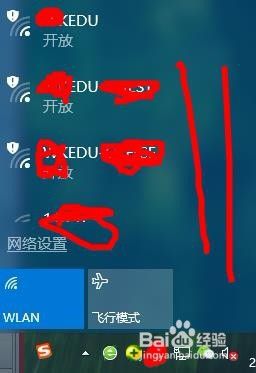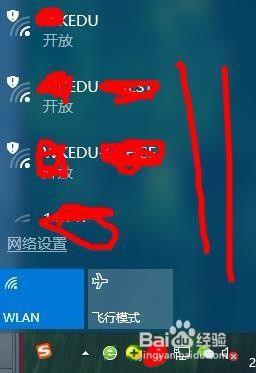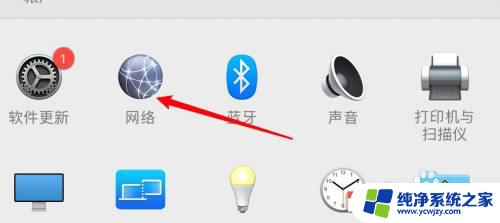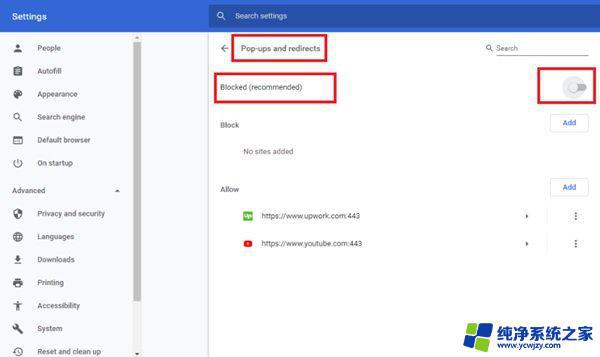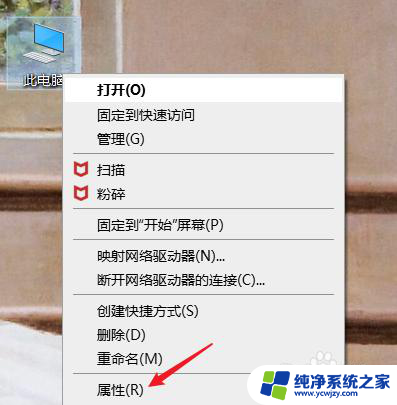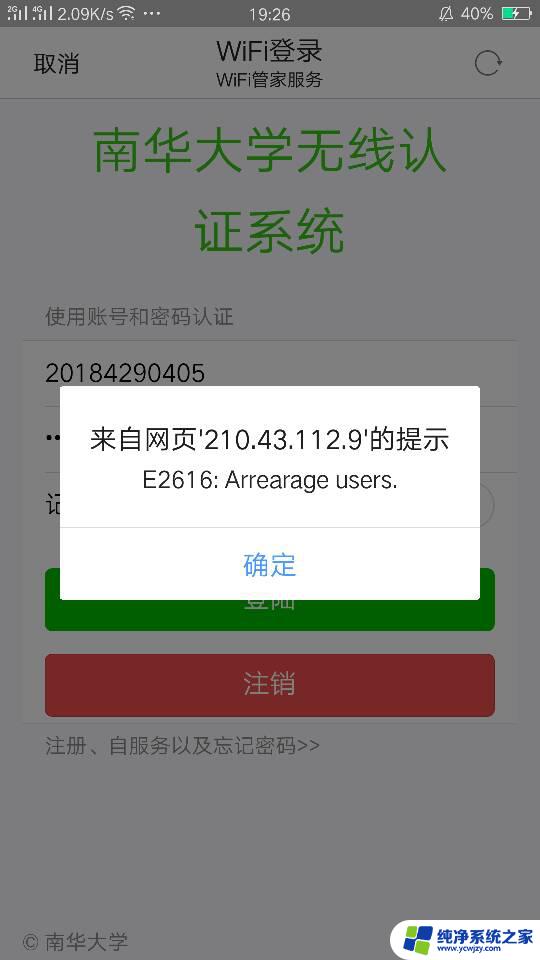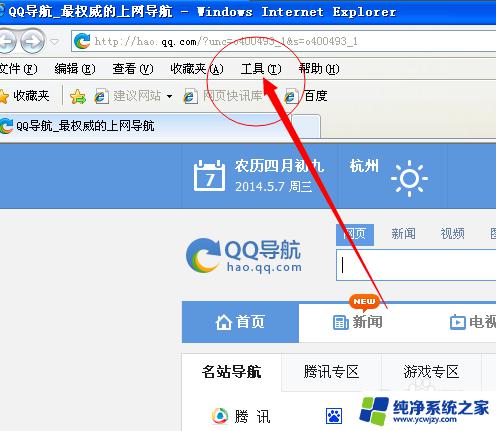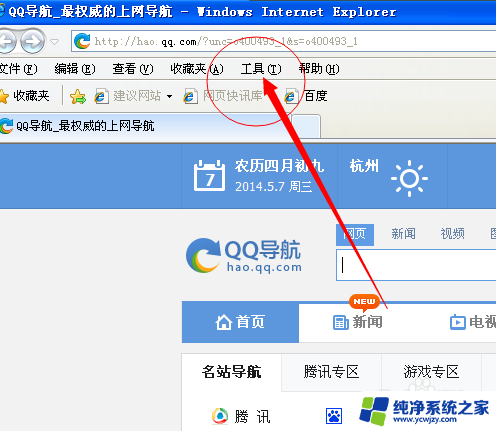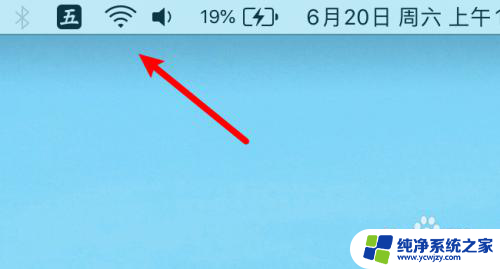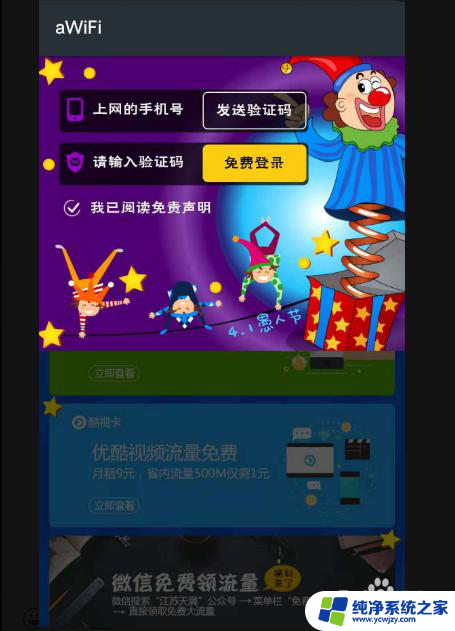酒店网络不弹出登录界面 宾馆WiFi弹不出网页进行认证怎么办
酒店网络不弹出登录界面,在如今高度互联网依赖的时代,酒店网络的稳定性和便捷性成为了旅行中不可或缺的一部分,然而有时我们可能会遇到一个让人头疼的问题:当我们连接到宾馆的WiFi后,无法弹出登录界面进行认证。这样一来我们无法享受到网络带来的便利,无法方便地完成工作或与亲友保持联系。那么当我们面临这种情况时,应该如何应对呢?下面将为大家介绍几种解决方法。
步骤如下:
1.连接WiFi
连接上你要上网的wifi,在没有验证之前无线图标上会出现一个感叹号。表明此时虽然已经连接上wifi,但是没有internet访问权。
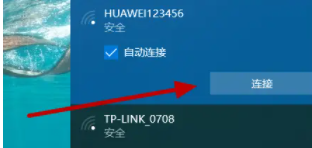
2.进行设置
点击屏幕右下的无线图标,在弹出的显示网络连接窗口的下方左键点击“打开网络和共享中心”
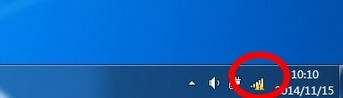
3.更改适配器设置
在弹出的窗口中左键点击“更改适配器设置”选择刚才你所连上的无线网络名所对应的无线网络连接,右键打开其属性设置。

4.选择相应的网络类型
在弹出的无线网络连接属性对话框中选择相应的网络类型,一般的无线网络要么是IPv4。要么是IPv6,这要看你所连接的网络类型了,如果不知道的话,也没有关系,我们将它们通通设置好。
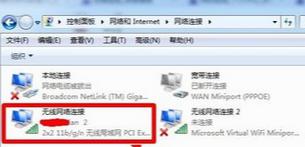
5.设置属性
先用鼠标左键选中列表中的“Internet协议版本6(TCP-IPv6)”,紧跟着点击右下方属性。在属性对话框中,我们把之前的“使用以下的IPv6地址”和“使用以下的DNS服务器地址”均改为自动获取,设置IPv4也是同样的方法,
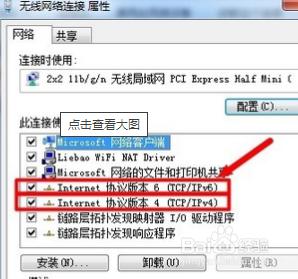
6.重新打开浏览器
设置完毕后点击“确定”退出,此时关闭浏览器,重新打开,上网登录界面是不是可以自动弹出来了。
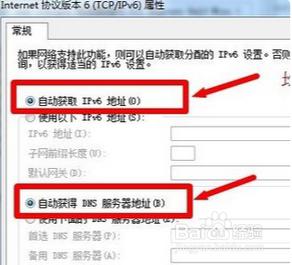
以上是有关酒店网络不弹出登录界面的全部内容, 如果您遇到此问题,请按照以上方法解决,期望这份解决方案能够帮助到大家。